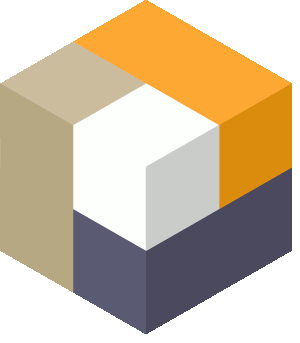
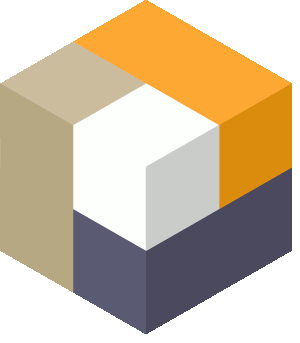
Symulacja pakowania zajmuje zazwyczaj poniżej sekundy. Warto zauważyć, że większa ilość wprowadzonych danych dla jednej symulacji może wydłużyć czas jej trwania.
Po wykonanej symulacji możliwe jest pobranie wyniku pakowania. Kliknij w prawym górnym rogu wyniku pakowania na stronie.
Wybierz swój plan w oparciu o miesięczną ilość wykonywanych symulacji pakowań.
Rada: Sprawdź statystki dotyczące wykonanych symulacji w danym miesiącu kilka dni przed jego końcem i wybierz odpowiedni dla siebie plan w danym miesiącu.
Jeżeli żaden z planów dostępnych na naszej stronie nie spełnia Twoich potrzeb, skontaktuj się z nami: support@3dbinpacking.com. Zrobimy wszystko, co w naszej mocy, aby znaleźć odpowiednie rozwiązanie.
Po pierwsze, sprawdź folder SPAM w Twojej skrzynce mailowej. Czasami zdarza się, że ten mail trafia właśnie do tego folderu. Jeżeli nie znajdziesz go tam, skontaktuj się z nami support@3dbinpacking.com. Pomożemy Ci w dokończeniu rejestracji.
Oczywiście! Zawsze zachęcamy do skorzystania z 14-dniowego darmowego okresu próbnego i kontaktowania się z nami w przypadku jakichkolwiek pytań.
Jedno zapytanie oznacza jedną symulację pakowania wykonaną poprzez formularz na naszej stronie lub API.
Aby zresetować hasło, należy kliknąć przycisk „Zaloguj” a następnie „Zapomniałeś hasła?” na dole strony. Lub kliknij link: https://www.3dbinpacking.com/pl/resetting/request
Istnieją trzy sposoby na skontaktowanie się z nami:
- chat na stronie
- formularz kontaktowy: https://www.3dbinpacking.com/pl/contact
- mail: support@3dbinpacking.com
Po wygaśnięciu okresu próbnego i wybraniu planu Twoja pierwsza faktura zostanie naliczona proporcjonalnie do dni, które pozostały w danym miesiącu i otrzymasz ją pierwszego dnia następnego miesiąca. Od drugiego miesiąca faktura będzie naliczona już za pełny miesiąc korzystania z naszego systemu.
Tak. Jeśli chcesz dowiedzieć się więcej na temat powyższych programów, skontaktuj się z nami: support@3dbinpacking.com. Chętnie porozmawiamy i udzielimy wszelkich informacji.
Tak. Administrator konta może dodawać użytkowników do swojego konta i przyznawać im dostęp do różnych sekcji w systemie. Kliknij w link, aby zarządzać użytkownikami: Zarządzaj użytkownikami
Tak. Możesz określać role użytkowników w swoim zespole i przyznawać im dostęp do różnych sekcji w systemie. Kliknij w link, aby zarządzać użytkownikami: Zarządzaj użytkownikami
Tak. Możesz zmienić swój plan w dowolnej chwili w zależności od swoich potrzeb. Rada: Pamiętaj, że plan wybrany na koniec danego miesiąca będzie tym, który zostanie uwzględniony na kolejnej fakturze.
Sprawdź status swoich faktur, klikając w przycisk „Konto” w prawym górnym rogu po zalogowaniu i następnie klikając w "Ustawienia płatności" i "Faktury i płatności". Lub kliknij tutaj: Sprawdź status moich faktur
Tak. Wszystkie plany abonamentowe oferują dostęp do wszystkich narzędzi oferowanych przez 3DBinPacking.com.
Nie wahaj się zgłaszać swoich potrzeb i pomysłów na funkcjonalności, które byłyby dla Ciebie przydatne. Razem je omówimy i oszacujemy czas ich wdrożenia. Napisz do nas: support@3dbinpacking.com.
Nasz system umożliwia dokonywanie płatności przy pomocy kart VISA, MasterCard, AMEX oraz Discover.
Nie. Podczas rejestracji konta w naszym systemie należy zaznaczyć pole "Zapoznałem się i akceptuję Regulamin i Politykę prywatności". Oznacza to, że akceptujesz warunki korzystania z systemu 3DBinPacking.com. Aby móc korzystać z systemu po wygaśnięciu 14-dniowego okresu próbnego, należy wybrać plan. Wybranie planu oznacza, że zgadzasz się na otrzymywanie od nas faktur. Zapoznaj się z Regulaminem i w przypadku jakichkolwiek pytań skontaktuj się z nami: support@3dbinpacking.com.
Wszystkie dane do przelewu bankowego znajdują się na fakturze. Aby sprawdzić status faktur kliknij przycisk: Sprawdź status moich faktur
Tak. Podczas wprowadzania karty do systemu należy zaznaczyć odpowiednie pole. Dzięki temu Twoja karta będzie automatycznie obciążana przez nas co miesiąc zgodnie z wybranym planem.
Rada: Jeżeli wprowadziłeś już kartę i chciałbyś umożliwić automatyczne jej obciążanie, zaloguj się do konta, kliknij przycisk „Konto” w prawym górnym rogu i przejdź do „Ustawienia płatności”. Kliknij wprowadzoną kartę, zaznacz odpowiednie pole i kliknij "Zapisz".Zaloguj się do swojego konta, kliknij przycisk „Konto” w prawym górnym rogu i przejdź do „Ustawienia płatności”. Zmień metodę płatności w oknie po prawej stronie. Lub kliknij w przycisk: Zmień metodę płatności
Instrukcje pakowania są przechowywane przez co najmniej 30 dni od symulacji pakowania.
Rada: Pamiętaj, że możesz zapisać instrukcje pakowania po swojej stronie, aby móc mieć do nich stały dostęp.Tak. Możesz określać maksymalną wagę załadunku w danej przestrzeni, wagę samej przestrzeni ładunkowej (pojemnika, palety, skrzyni itd.) i wagę produktów. Dzięki temu będziesz pewny, że maksymalna waga dla danej przestrzeni ładunkowej nie zostanie przekroczona podczas pakowania.
Grupowanie przedmiotów jest możliwe wyłącznie dla narzędzia Spakuj przesyłkę.
Formularz na stronie: Kliknij narzędzie „Spakuj przesyłkę” i w sekcji „Przedmioty” ustaw nazwy grup dla danych pozycji. Przedmioty z jednej grupy będą pakowane razem podczas symulacji.
API Dodaj parametr "group" do każdego przedmiotu w zapytaniu, który chcesz pogrupować podczas pakowania (typ danych: ciąg znaków).
Pobierz plik z wynikiem pakowania klikając w przycisk znajdujący się u góry wyniku pakowania. Następnie wydrukuj potrzebne informacje.
Nie. Obecnie nie jest możliwe ustawienie żadnego z naszych narzędzi, aby pakowało przedmioty wyłącznie w pojedynczych warstwach.
Tak. Kliknij w przycisk i załaduj swój plik z danymi. Import plików CSV i XLS jest możliwy dla każdego narzędzia w systemie 3DBinPacking.com.
Aby zmienić jednostki metryczne w naszym systemie:
1. Zaloguj się do systemu
2. Kliknij przycisk „Konto” w prawym górnym rogu
3. Przejdź do "Ustawienia konta"
4. Kliknij przycisk "Zapisz"
Ograniczanie liczby przedmiotów w przestrzeni ładunkowej podczas pakowania jest możliwe wyłącznie dla narzędzia „Spakuj przesyłkę”. Ustaw limit przedmiotów w parametrze 'Limit w PŁ' w sekcji 'Przedmioty'.
Parametr "VR" jest dostępny w każdym narzędziu w systemie 3DBP.
Odznacz odpowiednie pole (VR), aby dany przedmiot nie mógł być obracany w pionie podczas pakowania.
Rada: Sprawdź, które Twoje przedmioty nie mogą być obracane w pionie przed symulacją, gdyż domyślnie opcja obracania w pionie jest włączona dla wszystkich przedmiotów.
Aby sprawdzić statystyki pakowań
1. Zaloguj się do systemu
2. Kliknij przycisk „Konto” w prawym górnym rogu
3. Kliknij "Ustawienia konta"
4. Przejdź do zakładki "Statystyki"
Jedyne ograniczenia w systemie to:
- maksymalna liczba przedmiotów użytych dla jednej symulacji – 4999
- maksymalna liczba spakowanych przestrzeni ładunkowych w jednej symulacji – 200
Rada: Zostaniesz poinformowany w przypadku przekroczenia danego limitu.
Jeżeli ilość symulacji zawarta w planie zostanie przekroczona i na koniec miesiąca nie zostanie wybrany plan odpowiedni do zużycia w danym miesiącu, zostaną naliczone dodatkowe opłaty za każdą wykonaną symulację pakowania poza planem. Koszt symulacji poza pakietem różni się w zależności od wybranego planu. Sprawdź Cennik.
Wagowymiar nazywany jest również wagą objętościową, jest to sposób wyceny transportu używany przez firmy kurierskie i logistyczne. Przewoźnicy tacy jak: UPS, FedEx i USPS ustalają ceny za usługi w zależności, która wartość jest wyższa: waga fizyczna, czy wagowymiar.
Uwaga: wartość wagowymiaru jest zaokrąglana do najbliższej liczby całkowitej oraz wykorzystuje do obliczeń najdłuższy punkt po każdej stronie.
Współczynnik wysyłki jest liczbą, która oznacza cale sześcienne na funt. Firma UPS używa współczynnika 166 dla klientów detalicznych, a firma FedEx 139.
Aby załadować listę przestrzeni ładunkowych lub przedmiotów, kliknij po lewej stronie formularza w używanym narzędziu w sekcji „Przestrzenie ładunkowe” lub „Przedmioty” i wybierz odpowiednią listę.
Możesz dodawać lub usuwać pojemniki lub przedmioty z zapisanych list. Zaloguj się do systemu, kliknij ikonę „Biblioteka” w menu po lewej stronie, wybierz listę pojemników lub przedmiotów, którą chcesz zmodyfikować. Każda zmiana dokonana w danej liście jest automatycznie zapisywana. Użyj przycisku , aby dodać odpowiednie pozycje do listy i , aby usunąć daną pozycję.
Dokumentacja API znajduję się w stopce strony oraz w menu po lewej stronie po zalogowaniu do systemu.
Tak. Ustaw wartość „1” w następującym parametrze [images_sbs] w zapytaniu wysłanym do naszego serwera. Dzięki temu zostaną wygenerowane obrazki pokazujące proces pakowania krok po kroku.
Możesz łączyć się z naszym API przy użyciu: JAVA, Python, C#, JSON, Curl oraz PHP.
Aby sprawdzić klucz API, zaloguj się do systemu, kliknij ikonę „Konto” w prawym górnym rogu, kliknij zakładkę Ustawienia profilu/Dostęp do API. Możesz również wygenerować nowy klucz API.
PAMIĘTAJ: kiedy wygenerujesz nowy klucz API, musisz go zmienić również w swoim systemie. W przeciwnym razie w odpowiedzi z naszego serwera otrzymasz komunikat o nieautoryzowanym dostępie.